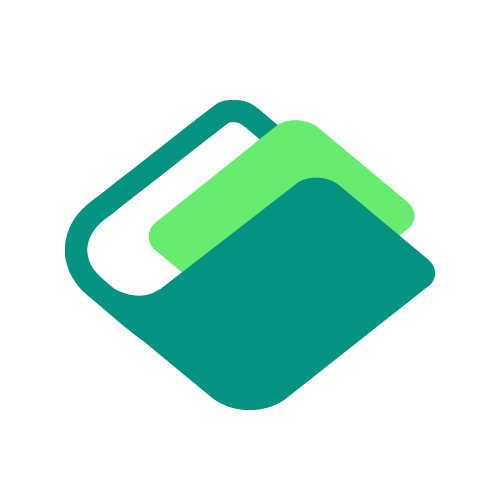1. คำอธิบายฟังก์ชั่น
การปักหมุดสินค้า ช่วยโชว์สินค้าให้น่าสนใจ อยู่ในตำแหน่งโดดเด่น มองเห็นได้ง่าย เพิ่มการมองเห็น การคลิกเข้าชมบนแพลตฟอร์มมากขึ้น และช่วยเพิ่มยอดขายสินค้าได้ด้วย
เนื่องจากกฎของ Shopee ที่สามารถปักหมุดสินค้าได้สูงสุด 5 รายการทุกๆ 4 ชั่วโมง ซึ่งหลังจากปักหมุดสินค้าเสร็จสิ้นแล้ว คุณก็ต้องปักหมุดสินค้าด้วยตนเองอีกครั้ง การดำเนินการนี้ใช้เวลานานและยุ่งยาก ดังนั้น เราจึงขอนำเสนอฟังก์ชั่นการปักหมุดสินค้าโดยอัตโนมัติมาให้ ระบบจะช่วยคุณปักหมุดสินค้าโดยอัตโนมัติหลังจากการปักหมุดสินค้าสิ้นสุดลง เพื่อรับรองว่าสินค้าของคุณจะถูกโชว์ให้เห็นมากขึ้นในหมวดหมู่นี้
EasyBoss จะมีสองวิธีในการตั้งค่าการปักหมุดสินค้าโดยอัตโนมัติ: ①ปักหมุดทีละร้านค้า ②ปักหมุดอัตโนมัติในคลิกเดียว
1. หลังจากปักหมุดสินค้าแล้ว จะช่วยโชว์สินค้าให้น่าสนใจ ทำให้สินค้าอยู่ในตำแหน่งโดดเด่นและมองเห็นได้ง่าย
2. สามารถปักหมุดสินค้าได้สูงสุด 5 รายการทุกๆ 4 ชั่วโมง ไม่นับโหมดวันหยุดของร้านค้า
3. เปิดฟังก์ชั่นการปักหมุดอัตโนมัติในคลิกเดียวและ จัดการร้านค้าทั้งหมดรวมกัน
2. การปักหมุดทีละร้านค้า
1. คลิกเมนู [สินค้า]-เลือกร้านค้า [Shopee]-คลิกฟังก์ชั่น [การปักหมุดอัตโนมัติ]
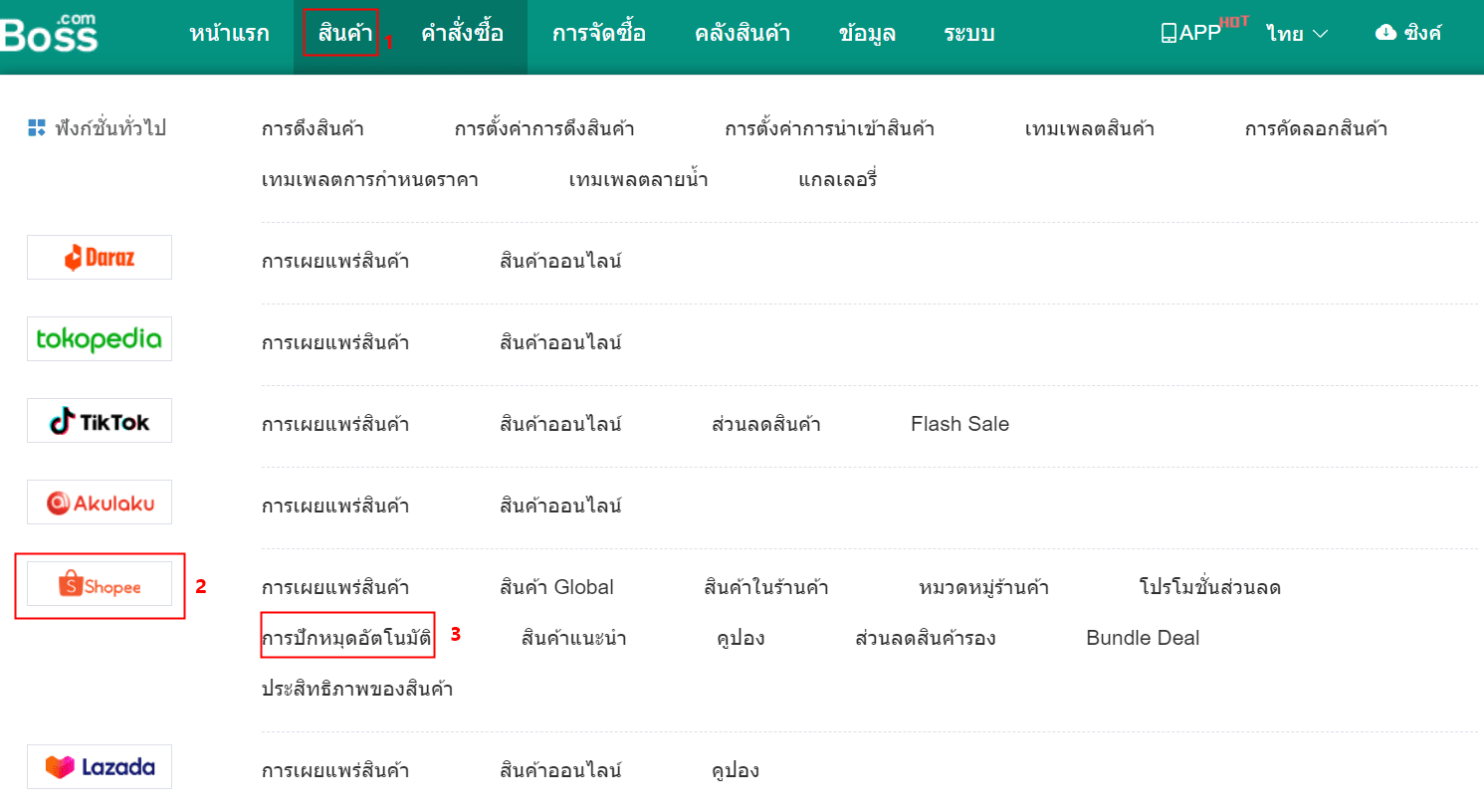
2. คลิก [แก้ไข] เพื่อเข้าสู่หน้า [แก้ไขการปักหมุดของร้านค้า]
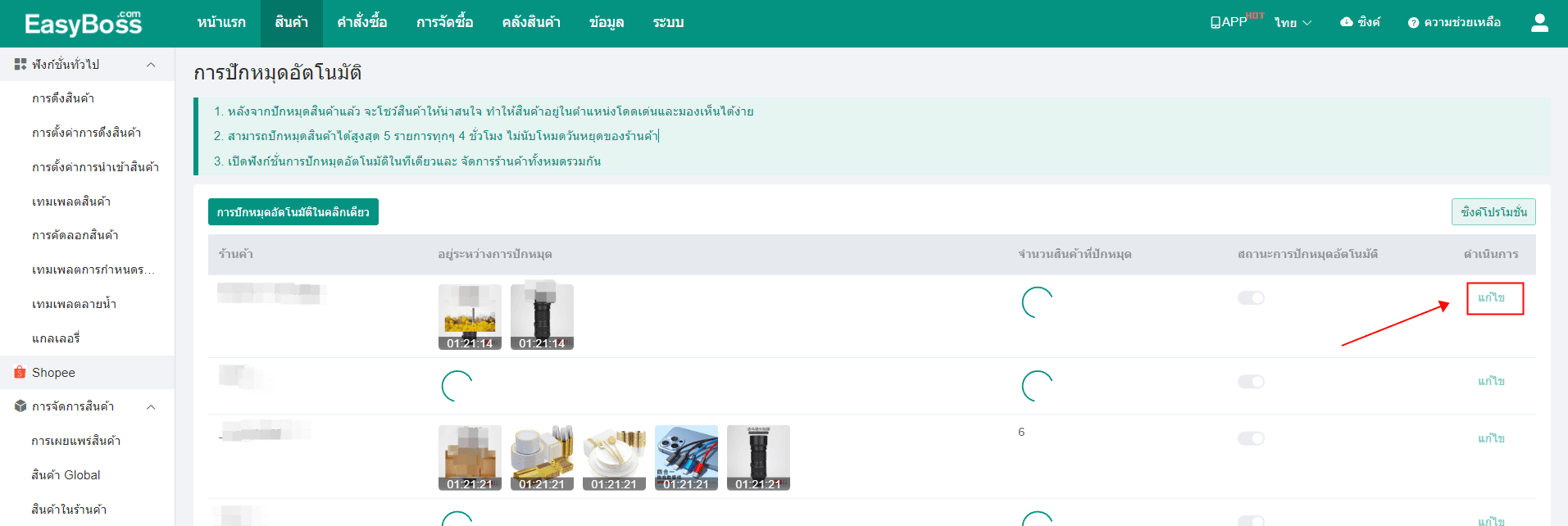
* ในหน้าปักหมุด จะแสดงเฉพาะร้านค้า Shopee ที่ได้รับการเชื่อมต่อจาก EasyBoss เท่านั้น หากคุณไม่พบร้านค้าที่ต้องการในหน้านี้ โปรดคลิกให้เชื่อมต่อบัญชีของคุณก่อน
3. คลิก [เพิ่มสินค้า] จากนั้นหน้าต่างป๊อปอัป [เพิ่มสินค้า] จะปรากฏขึ้น
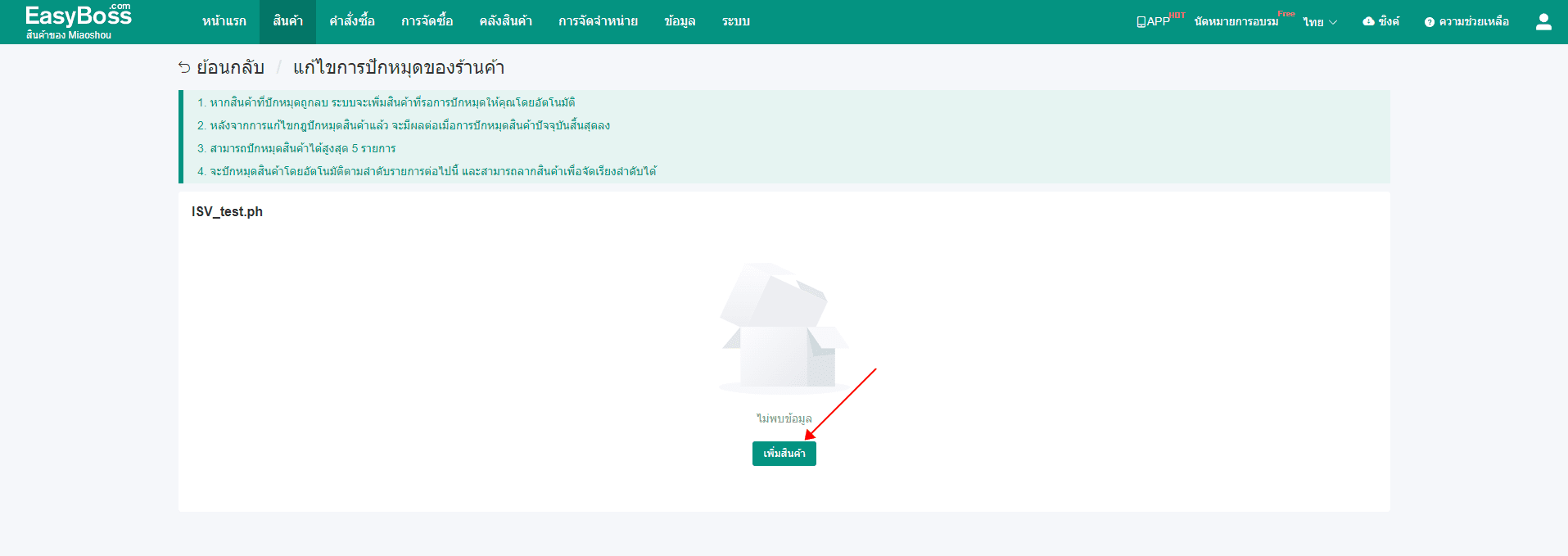
4. เลือกสินค้าที่คุณต้องการปักหมุดโดยอัตโนมัติแล้ว คลิก [เพิ่ม] (สูงสุด 50 รายการ) เสร็จแล้ว คลิก [ยืนยัน] เพื่อเข้าสู่หน้า [แก้ไขการปักหมุดของร้านค้า]
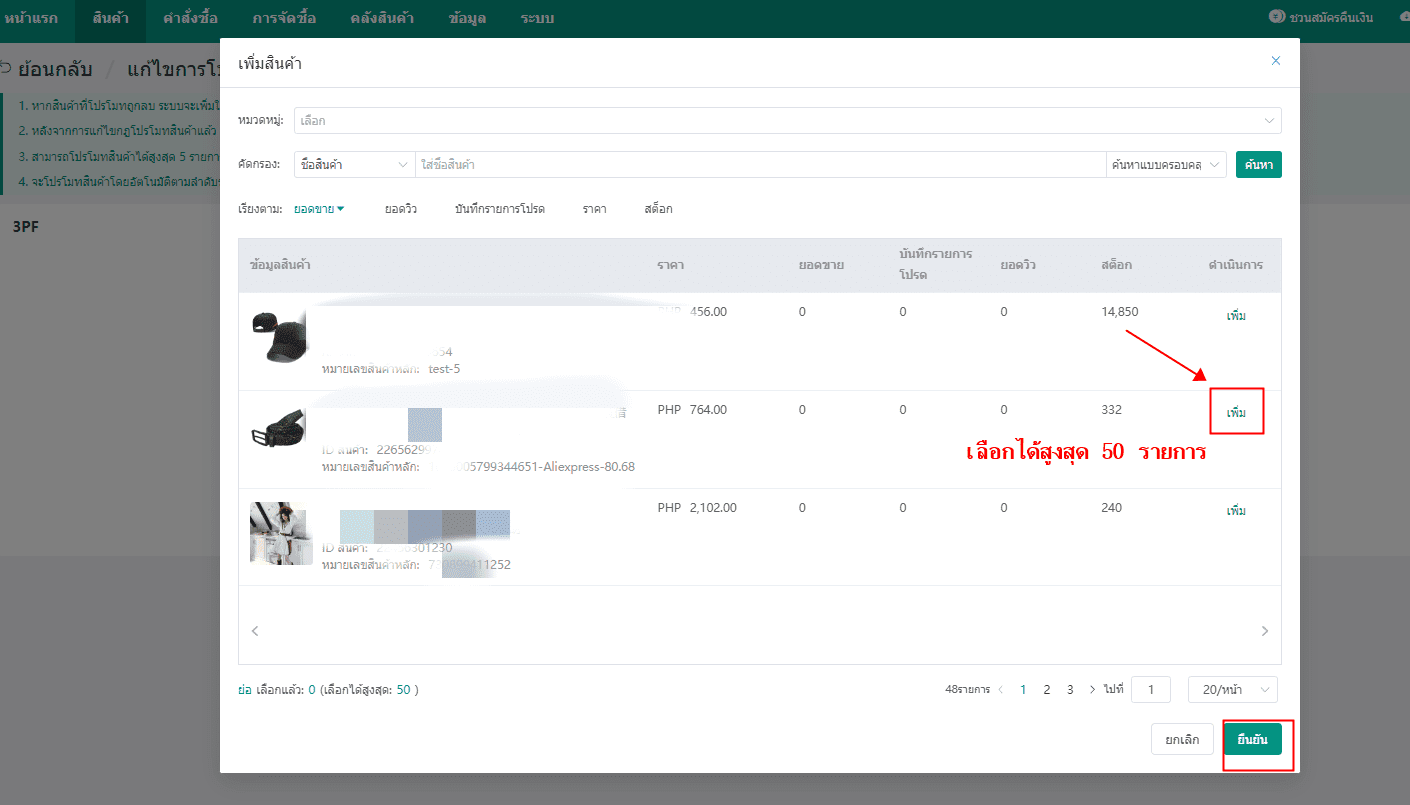
5. คลิก [ปักหมุดสินค้า] เพื่อให้สินค้าอยู่ในตำแหน่งที่ตั้งไว้ (แต่ละร้านค้าสามารถปักหมุดสินค้าได้สูงสุด 5 รายการ) หากไม่ต้องการปักหมุดสินค้าอีกแล้ว คุณสามารถคลิกปุ่ม [ลบออก] และสินค้านี้จะไม่มีการโชว์อีกหลังจากการปักหมุดเสร็จในครั้งนี้
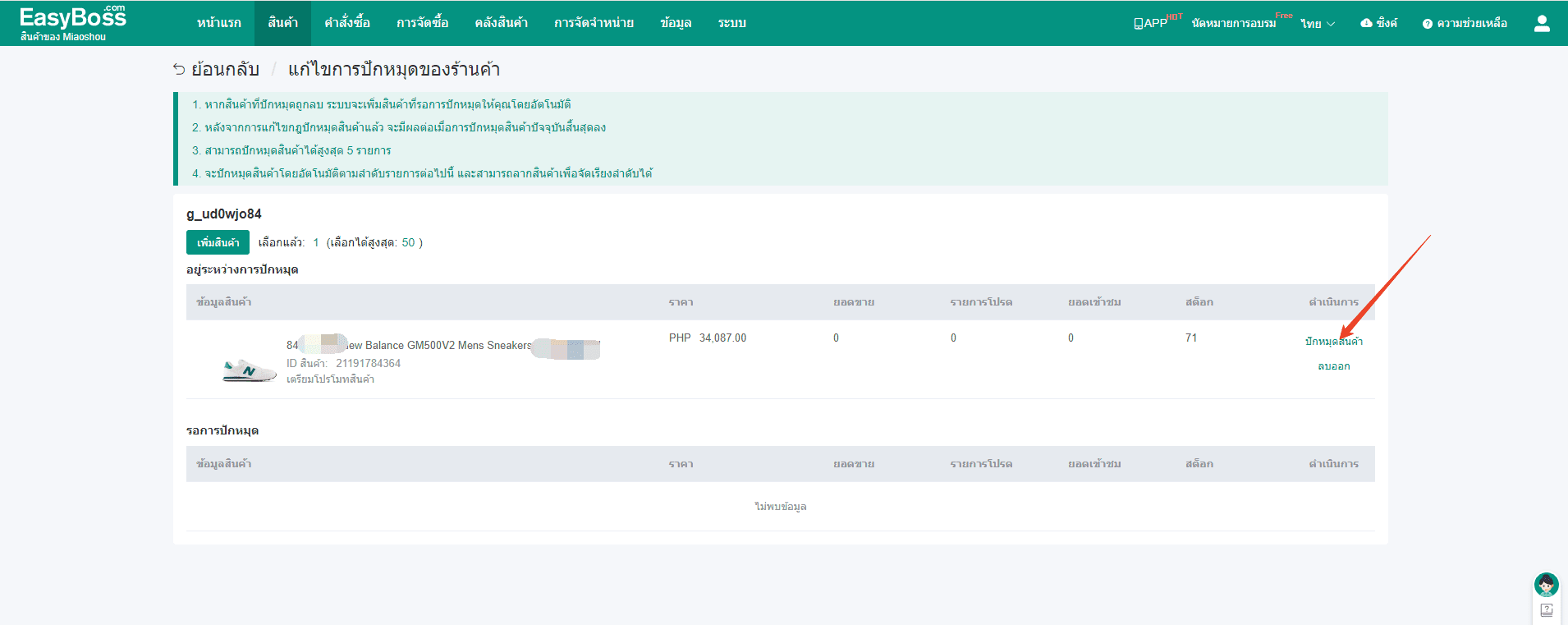
6. คลิก [บันทึก] หลังจากเปิดการใช้งานแล้ว EasyBoss จะปักหมุดสินค้าโดยอัตโนมัติภายใน 5 นาที และจะปักหมุดโดยอัตโนมัติตามลำดับสินค้า
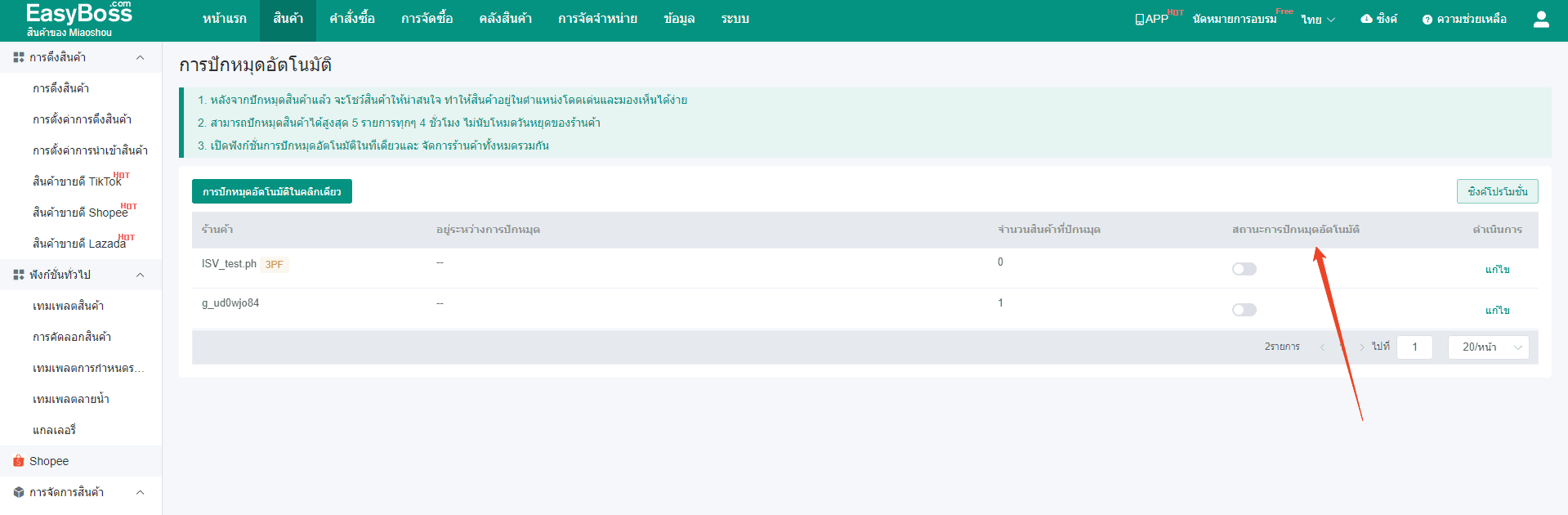
ข้อสังเกต:
① หากสินค้าที่ปักหมุดถูกลบออก ระบบจะเติมสินค้าใหม่ให้คุณโดยอัตโนมัติ
② หลังจากแก้ไขกฎในการปักหมุดสินค้าแล้ว จะมีผลเมื่อสินค้าที่ปักหมุดในปัจจุบันสิ้นสุดลง
③ แต่ละร้านค้าสามารถปักหมุดสินค้าได้สูงสุด 5 รายการ
④ สินค้าที่ถูกปักหมุดโดยอัตโนมัติจะโชว์ตามลำดับรายการสินค้านี้ แและสามารถลากวางเพื่อเรียงลำดับสินค้าได้ตามต้องการ
3. การปักหมุดอัตโนมัติในคลิกเดียว
1. คลิกเมนู [สินค้า] -- รายการ[การปักหมุดอัตโนมัติ] --คลิกปุ่ม [การปักหมุดอัตโนมัติในคลิกเดียว] และเข้าสู่หน้า [กฎการปักหมุดอัตโนมัติในคลิกเดียว]
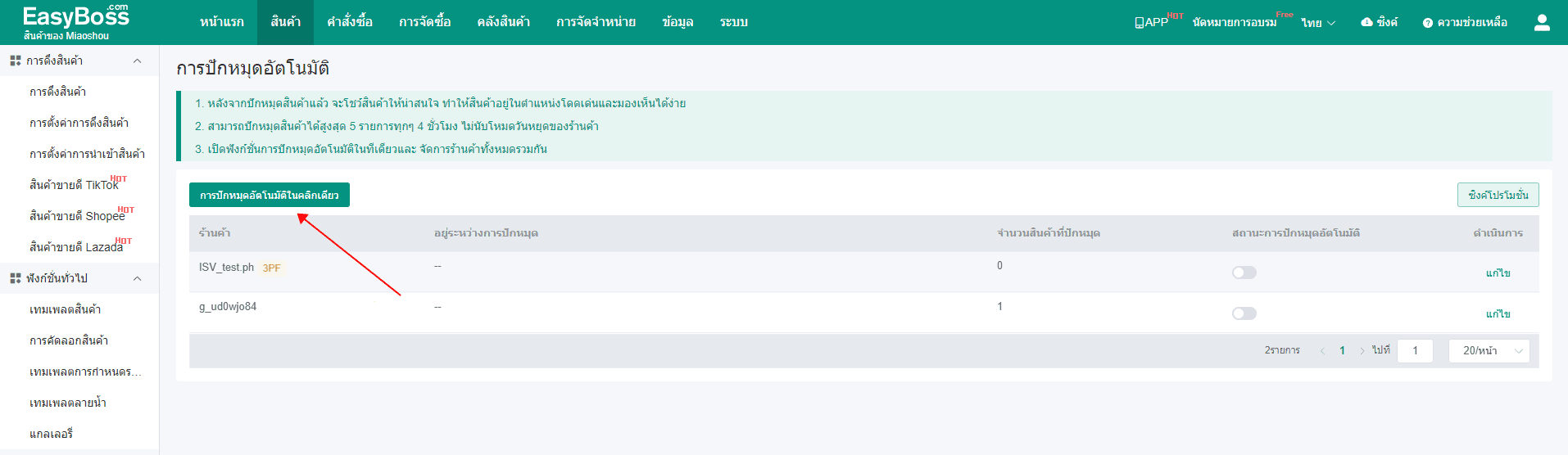
2. เปิดสวิตช์ [ปักหมุดอัตโนมัติในคลิกเดียว] ตั้งค่าตําแหน่งที่ต้องการเพื่อโชว์สินค้า และสามารถตั้งค่าร้านค้าทั้งหมดได้ในครั้งเดียว
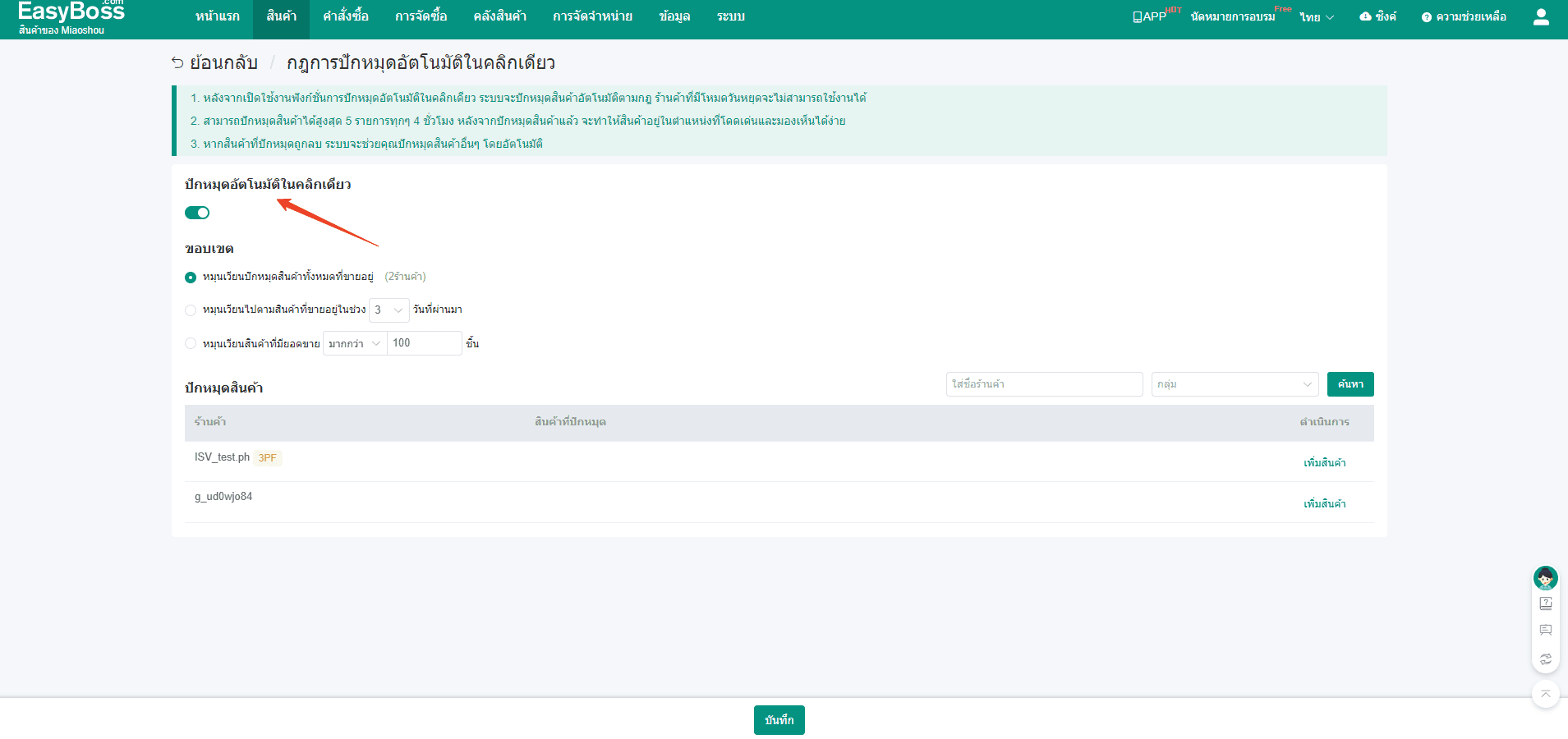
3. หลังจากเปิดใช้งานแล้ว EasyBoss จะเริ่มโชว์สินค้าทุกร้านโดยอัตโนมัติภายใน 5 นาทีตามกฎที่ตั้งไว้